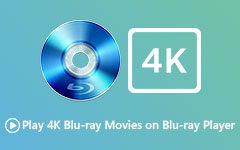Πώς μπορεί ένα Xbox να παίξει Blu-ray - Xbox One και Xbox 360
Έχετε Xbox One και θέλετε να παίξετε Blu-ray; Τότε θα λύσουμε το πρόβλημά σας. Το άρθρο θα σας προσφέρει τις πιο εντυπωσιακές μεθόδους για το πώς να το κάνετε παίξτε Blu-ray σε Xbox One και 360. Επιπλέον, εκτός από το Xbox One και το 360, θα έχετε επίσης μια ιδέα για το πώς μπορείτε να παίξετε Blu-ray χρησιμοποιώντας τους υπολογιστές σας. Έτσι, εάν είστε πρόθυμοι να μάθετε τα πάντα για αυτήν τη συζήτηση, τότε θα ήταν καλύτερο να διαβάσετε αυτό το άρθρο.

Μέρος 1. Παίζει το Xbox One και το 360 Blu-ray
Μπορεί το Xbox One να παίζει Blu-ray;
Μπορεί το Xbox One να παίξει Blu-ray; Σίγουρα, ναι. Τα Blu-ray είναι ορατά στο Xbox One. Οι δίσκοι Blu-ray μπορούν να αναπαραχθούν στο Xbox One, το οποίο έχει επίσης ενσωματωμένη συμβατότητα για DVD και Blu-ray. Αν και το Xbox One είναι μια εξαιρετική κονσόλα παιχνιδιών για διάφορα παιχνίδια, υπάρχουν και άλλα πράγματα εκτός βιντεοπαιχνιδιών, όπως τηλεόραση, ταινίες και άλλα πράγματα.
Μπορεί το Xbox 360 να παίξει Blu-ray;
Δυστυχώς όχι. Το Xbox 360 δεν υποστηρίζει δίσκους Blu-ray. Το Xbox 360 δεν μπορεί να αναπαράγει υλικό από δίσκους Blu-ray, σε αντίθεση με τις πιο πρόσφατες κονσόλες του, τα Xbox Series X|S και Xbox One. Αντίθετα, θα εμφανίσει απλώς τη φράση Open Tray στην οθόνη.
Υποστηρίζεται το Xbox Series X Play Blu-ray;
Το Xbox Series X είναι η πιο πρόσφατη κονσόλα Xbox και διαθέτει επίσης μονάδα αναπαραγωγής Blu-ray. Η μονάδα μπορεί να παίξει παιχνίδια και βίντεο από δίσκο, που είναι ο βασικός εξοπλισμός των σημερινών κονσολών παιχνιδιών. Υποστηρίζεται το Xbox Series X 4K Blu-ray; Η απάντηση είναι επίσης ναι. Είναι μια σημαντική ανακάλυψη σε σύγκριση με το Xbox One.

Μέρος 2. Πώς να παίξετε Blu-ray σε Xbox One και 360
Πώς να παίξετε Blu-ray στο Xbox One;
Από Xbox One μπορεί να παίξει Blu-ray, ίσως θέλετε να μάθετε τις μεθόδους. Αυτό το μέρος θα σας δώσει αρκετές διαδικασίες για να προσπαθήσετε να παίξετε το Blu-ray σας χρησιμοποιώντας το Xbox One. Για πρόσθετες πληροφορίες σχετικά με το Xbox One, η Microsoft δημιούργησε το Xbox One, μια οικιακή κονσόλα βιντεοπαιχνιδιών. Είναι το τρίτο σύστημα της σειράς Xbox και ο διάδοχος του Xbox 360, που παρουσιάστηκε τον Μάιο του 2013. Τώρα ξέρετε τι είναι το Xbox One, επομένως ακολουθήστε τα παρακάτω βήματα για να ξεκινήσετε την αναπαραγωγή Blu-ray χρησιμοποιώντας το Xbox One.
Βήμα 1Το πρώτο πράγμα που πρέπει να κάνετε είναι να ανοίξετε την κονσόλα Xbox και να επιλέξετε το Xbox κουμπί από το μενού. Μετά από αυτό, κάντε κλικ Αρχική. Μεταβείτε στο Xbox Store για λήψη και εγκατάσταση Blu-ray.
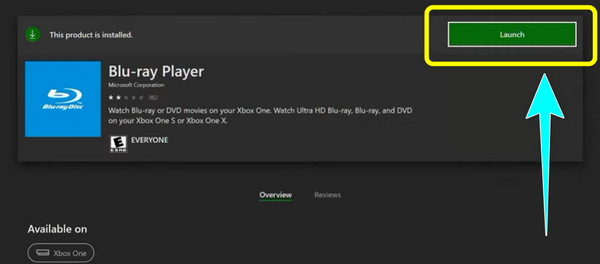
Βήμα 2Ενεργοποιήστε το Xbox One. Στη συνέχεια, τοποθετήστε ένα Blu-ray ή DVD της επιλογής σας στη μονάδα δίσκου Xbox One.
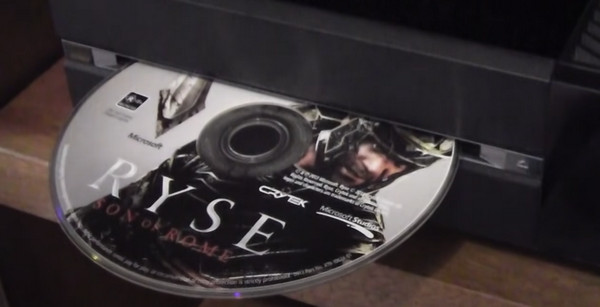
Βήμα 3Το λογισμικό αναπαραγωγής Blu-ray θα πρέπει να ξεκινήσει αυτόματα αφού τοποθετήσετε το δίσκο στη μονάδα δίσκου της κονσόλας σας και ξεκινήσετε την αναπαραγωγή του δίσκου. Με αυτόν τον τρόπο, μπορείτε ήδη να παίξετε Blu-ray χρησιμοποιώντας το Xbox One.
Πώς να παίξετε Blu-ray στο Xbox 360;
Επειδή το Xbox 360 δεν μπορεί να παίξει Blu-ray, θα σας δώσουμε την καλύτερη λύση που μπορείτε να δοκιμάσετε. Ένας από τους καλύτερους τρόπους αναπαραγωγής Blu-ray είναι να αντιγράψετε το Blu-ray σε βίντεο που υποστηρίζονται από το Xbox 360. Σε αυτή την περίπτωση, χρησιμοποιήστε Μετατροπέας Blu-ray Tipard. Με τη βοήθεια αυτού του προγράμματος με δυνατότητα λήψης, μπορείτε να κάνετε αντιγραφή του Blu-ray για αναπαραγωγή του. Μπορείτε να ακολουθήσετε τα παρακάτω απλά βήματα για να μάθετε πώς να κάνετε αντιγραφή Blu-ray χρησιμοποιώντας τον μετατροπέα Tipard Blu-ray.
Βήμα 1Κατεβάστε και εγκαταστήστε το Tipard Blu-ray Converter στον υπολογιστή σας. Στη συνέχεια, εκκινήστε το μετά τη διαδικασία εγκατάστασης.
Βήμα 2Όταν εμφανιστεί η διεπαφή, επιλέξτε το Αντεροβγάλτης και κάντε κλικ στο Φορτώστε Blu-ray επιλογή για τη φόρτωση του δίσκου Blu-ray που θέλετε να αντιγράψετε.
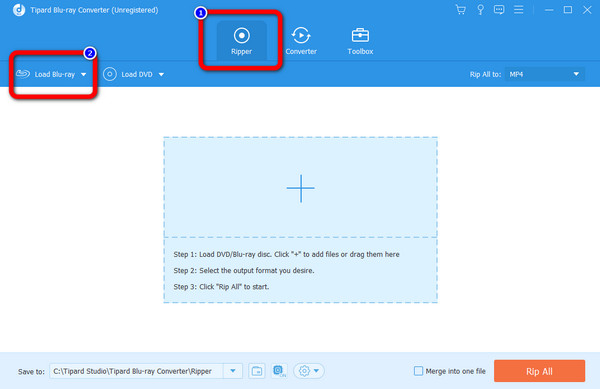
Βήμα 3Αφού προσθέσετε το δίσκο Blu-ray, κάντε κλικ στο Rip Όλα για να και επιλέξτε την επιθυμητή μορφή εξόδου. Μπορείτε να επιλέξετε τη μορφή MP4.
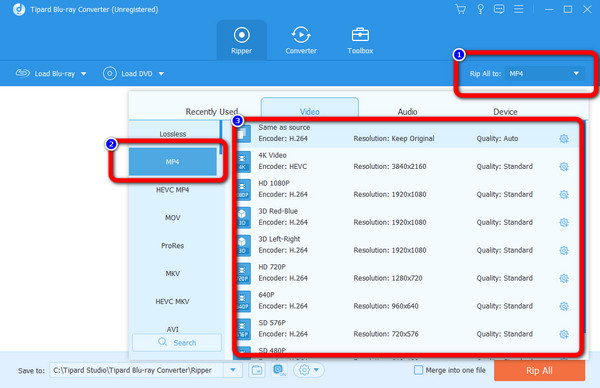
Βήμα 4Αφού επιλέξετε τη μορφή εξόδου, ξεκινήστε την αντιγραφή κάνοντας κλικ στο Αντιγραφή όλων κουμπί στο κάτω δεξιό μέρος της διεπαφής. Μετά τη διαδικασία αντιγραφής, μπορείτε να αποθηκεύσετε την τελική έξοδο στην επιφάνεια εργασίας σας.
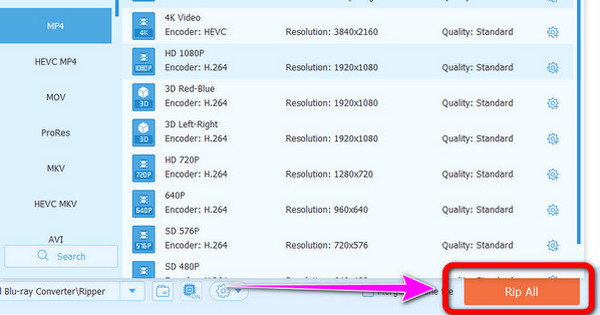
Βήμα 5Θα πρέπει να αποθηκεύσετε το βίντεο που μετατράπηκε σε μια μονάδα USB. Στη συνέχεια, μπορείτε να συνδέσετε τη μονάδα στο Xbox 360. Ενδέχεται να χρειαστεί χρόνος για την αναζήτηση της θύρας USB, εάν δεν είστε εξοικειωμένοι με αυτήν.

Βήμα 6Μεταβείτε στο Xbox 360 και μεταβείτε στο Ρυθμίσεις συστήματος πίνακας. Μπορείτε να βρείτε τη μονάδα USB στο Μνήμη πίνακας. Με αυτόν τον τρόπο, μπορείτε να παίξετε Blu-ray στο Xbox 360.
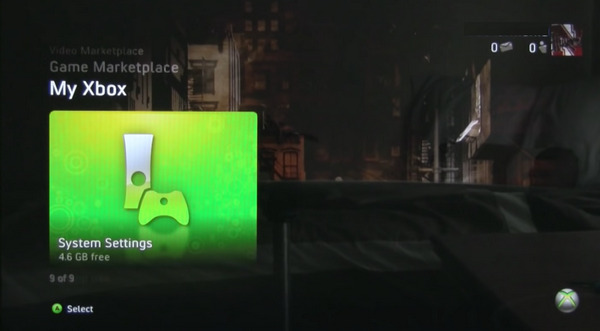
Μέρος 3. Εύκολος τρόπος αναπαραγωγής Blu-ray στον υπολογιστή
Δεδομένου ότι μόνο ορισμένοι έχουν Xbox One, η αναπαραγωγή Blu-ray σε άλλα προγράμματα είναι πρόκληση. Εάν ναι, θα σας δώσουμε τον καλύτερο τρόπο αναπαραγωγής Blu-ray χρησιμοποιώντας τον υπολογιστή σας. Για αποτελεσματική αναπαραγωγή Blu-ray, χρησιμοποιήστε Blu-ray Player Tipard. Αυτό το πρόγραμμα εκτός σύνδεσης επιτρέπει την παρακολούθηση Blu-ray στη συσκευή σας, ιδιαίτερα στους υπολογιστές. Δεν θα έχετε προβλήματα κατά την αναπαραγωγή Blu-ray, DVD και άλλων μέσων με τη βοήθεια του Tipard Blu-ray Player. Επίσης, αυτό το εργαλείο εκτός σύνδεσης κάνει την αναπαραγωγή Blu-ray απλή. Απλά βήματα είναι όλα όσα απαιτούνται για να παίξετε. Το πρόγραμμα σάς επιτρέπει επίσης να αλλάξετε τα κομμάτια ήχου, τους υπότιτλους και άλλες ρυθμίσεις. Ένα άλλο καλό πράγμα για το πρόγραμμα είναι η λήψη ή η λήψη στιγμιότυπων οθόνης ενώ παρακολουθείτε με ένα μόνο πάτημα.
Επιπλέον, το Tipard Blu-ray Player προσφέρει μια φιλική προς το χρήστη διεπαφή, η οποία το καθιστά ιδανικό για χρήστες, ιδιαίτερα για αρχάριους. Επιπλέον, το Tipard μπορεί να σας προσφέρει εικόνες και βίντεο υψηλής ποιότητας, καθιστώντας το ευχάριστο στην παρακολούθηση. Όσον αφορά την προσβασιμότητα, μπορείτε να κάνετε λήψη του προγράμματος εκτός σύνδεσης τόσο σε λειτουργικά συστήματα Mac όσο και σε Windows. Μπορείτε να χρησιμοποιήσετε τη βασική διαδικασία παρακάτω για να παίξετε Blu-ray στον υπολογιστή σας χρησιμοποιώντας το Tipard Blu-ray Player εύκολα.
Βήμα 1Για πρόσβαση στο Tipard Blu-ray Player, κάντε κλικ στο Λήψη κουμπί παρακάτω. Εάν είστε χρήστης των Windows, κάντε κλικ στην έκδοση των Windows. Εάν χρησιμοποιείτε Mac, κάντε κλικ στην έκδοση Mac. Εκτελέστε το πρόγραμμα αφού το εγκαταστήσετε στον υπολογιστή σας.
Βήμα 2Τοποθετήστε το δίσκο Blu-ray που θέλετε να παίξετε και να παρακολουθήσετε στο πρόγραμμα οδήγησης του δίσκου Blu-ray ή στη συσκευή του προγράμματος οδήγησης. Σημειώστε ότι το πρόγραμμα οδήγησης δίσκου Blu-ray είναι διαφορετικό από το πρόγραμμα οδήγησης DVD.

Βήμα 3Μετά την εκκίνηση του Tipard Blu-ray Player από τον υπολογιστή σας, θα εμφανιστεί η διεπαφή του προγράμματος. Από τη διεπαφή, κάντε κλικ στο Ανοίξτε το δίσκο κουμπί. Μετά από αυτό, βρείτε το δίσκο Blu-ray που τοποθετήσατε στο πρόγραμμα οδήγησης δίσκου Blu-ray. Στη συνέχεια, επιλέξτε το.

Βήμα 4Τότε μπορείς να παίξετε Blu-ray σε PC και Mac. Εάν θέλετε να εισαγάγετε υπότιτλους στο βίντεό σας, μεταβείτε στο Έλεγχος καρτέλα στην επάνω διεπαφή και επιλέξτε το κομμάτι υπότιτλων. Επίσης, για παύση/αναπαραγωγή του βίντεο προς τα εμπρός ή προς τα πίσω, μεταβείτε στο κάτω κεντρικό τμήμα της διεπαφής. Μπορείτε επίσης να κάνετε κλικ στο Στιγμιότυπο κουμπί για λήψη στιγμιότυπου οθόνης κατά την αναπαραγωγή του βίντεο. Τέλος, μεταβείτε στην κάτω δεξιά γωνία της διεπαφής για να ρυθμίσετε την ένταση και να παρακολουθήσετε τη λειτουργία πλήρους οθόνης.
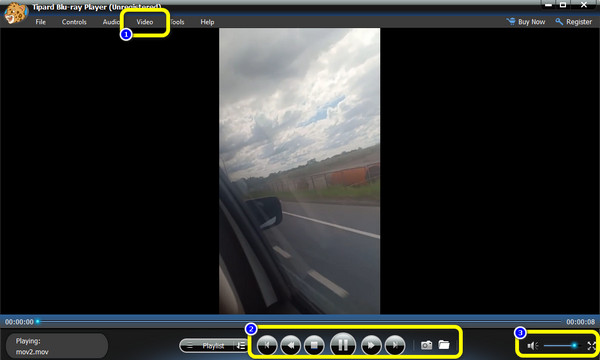
Μέρος 4. Συχνές ερωτήσεις σχετικά με το Xbox One και το 360 παίζει Blu-ray
Μπορεί το Xbox One S να παίξει 4K Blu-ray;
Ναι μπορείς. Πρώτα, κατεβάστε την εφαρμογή αναπαραγωγής Blu-ray και ενεργοποιήστε τις λειτουργίες αναπαραγωγής 4K της κονσόλας. Ξεκινήστε την κονσόλα πατώντας το κουμπί Xbox στο χειριστήριό σας. Επιλέξτε Ρυθμίσεις > Οθόνη και ήχος > Έξοδος βίντεο στη συνέχεια. Κάτω από τις Προηγμένες λειτουργίες βίντεο, επιλέξτε το πλαίσιο ελέγχου Να επιτρέπεται 4K. Ενεργοποιήστε τη γραμμή αναζήτησης και, στη συνέχεια, εισαγάγετε τη συσκευή αναπαραγωγής Blu-ray. Στη συνέχεια, κατεβάστε και εγκαταστήστε το λογισμικό στο Xbox One S. Ο δίσκος Blu-ray 4K είναι τώρα έτοιμος να τοποθετηθεί στο Xbox One S σας, ώστε να μπορείτε να αρχίσετε να παρακολουθείτε την ταινία. Μόλις μπει ο δίσκος, επιλέξτε Αναπαραγωγή δίσκου από το κύριο μενού για να συνεχίσετε.
Πώς να παίξω ταινίες 3D Blu-ray στο Xbox One μου;
Η μέθοδος είναι απλή όταν αναπαραγωγή 3D Blu-ray ταινίες στο Xbox One. Ενεργοποιήστε το 3D στο Xbox One. Μεταβείτε στις Ρυθμίσεις> Οθόνη και ήχος στο Xbox One. Μετά από αυτό, επιλέξτε Βαθμονόμηση HDTV. Στη συνέχεια, η κονσόλα σας θα σας κατευθύνει στα υπόλοιπα βήματα. Τοποθετήστε τον δίσκο 3D Blu-ray στο Xbox One, μετά επιστρέψτε στο Display & sound, εντοπίστε την καρτέλα Πιστότητα βίντεο και επιλέξτε το πλαίσιο ελέγχου Ενεργοποίηση 3D. Τώρα, οι ταινίες 3D Blu-ray θα πρέπει να μπορούν να μεταδίδονται μέσω ροής στο Xbox σας.
Μπορείτε να παρακολουθήσετε άλλες μορφές περιεχομένου 4K στο Xbox One;
Απολύτως ναι. Το Xbox One μπορεί να κάνει πολλά περισσότερα από την απλή αναπαραγωγή ταινιών Blu-ray. Μέσω υπηρεσιών όπως το Netflix και το Amazon Prime Video, μπορούν να έχουν πρόσβαση σε βίντεο 4K. Ως εκ τούτου, μπορείτε να εξακολουθήσετε να απολαμβάνετε το καλύτερο 4K στο Xbox One σας, ακόμα κι αν δεν έχετε ταινίες Blu-ray 4K.
Είναι το Xbox Series X μια καλή συσκευή αναπαραγωγής Blu-ray 4K;
Το Xbox Series X μπορεί να αναπαράγει 4K Blu-ray και να υποστηρίζει ήχο Dolby και DTS X. Ωστόσο, σε σύγκριση με μια επαγγελματική συσκευή αναπαραγωγής 4K Blu-ray, μια Xbox Series X δεν είναι τόσο ανταγωνιστική.
Συμπέρασμα
Για να το συνοψίσω, αυτό το άρθρο σας έδωσε τη λύση που θέλετε, ειδικά αν θέλετε να μάθετε πώς να το κάνετε παίξτε Blu-ray σε Xbox One και 360. Ωστόσο, εάν δεν έχετε κονσόλα Xbox One, είναι αδύνατο να παίξετε Blu-ray. Σε αυτή την περίπτωση, χρησιμοποιήστε Blu-ray Player Tipard. Μπορείτε να κατεβάσετε το πρόγραμμα στον υπολογιστή σας δωρεάν. Με τη βοήθεια αυτού του εξαιρετικού προγράμματος, μπορείτε να παίξετε Blu-ray άμεσα.